win10如何关闭文件类型发现功能 win10怎么取消文件类型发现功能
更新时间:2024-04-16 10:09:23作者:run
在win10操作系统中,文件类型发现功能可以帮助用户快速找到适合打开特定文件类型的程序,但有时候也会给用户带来麻烦,那么win10如何关闭文件类型发现功能呢?以下就是有关win10怎么取消文件类型发现功能相关内容。
Win10文件类型发现功能关闭步骤:
1、首先,按下“Win+R”键打开运行窗口,输入“regedit”命令打开注册表编辑器。
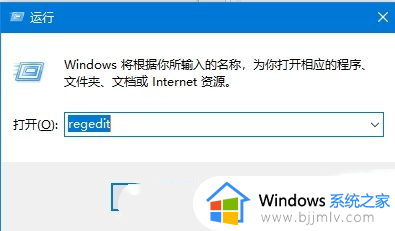
2、接着,在打开的界面中,依次点击展开到以下路径:
HKEY_CURRENT_USER\Software\Classes\Local Settings\Software\Microsoft\Windows\Shell\Bags\AllFolders\Shell。

3、然后,右键点击“Shell”,选择“新建 - 字符串值”。
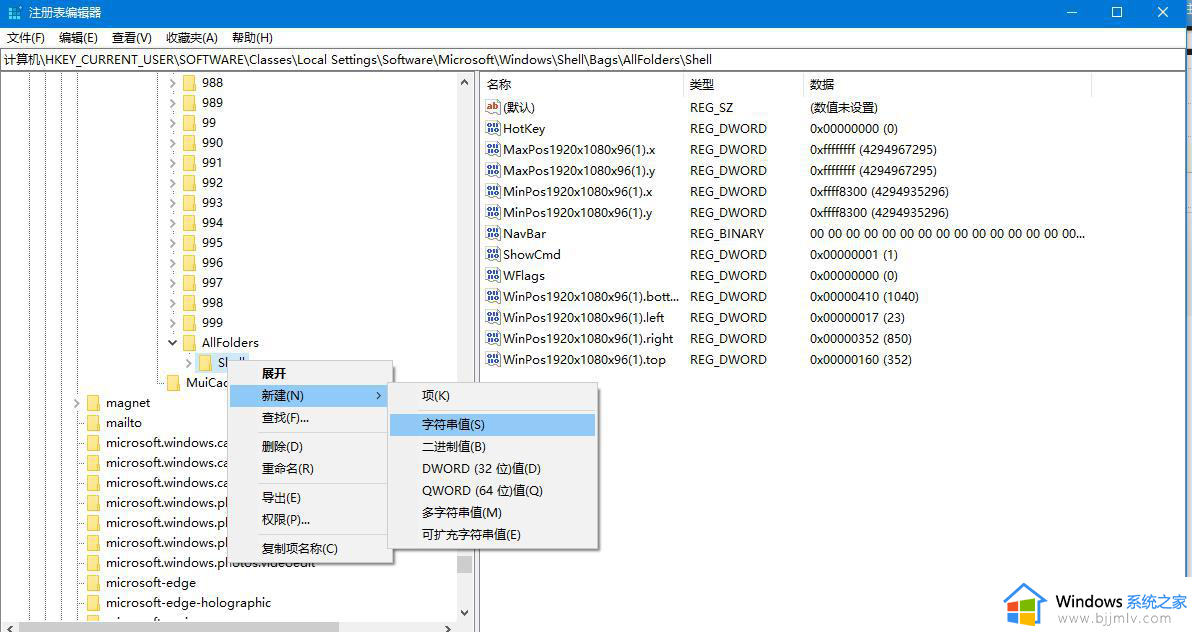
4、把新建的字符串值命名为“FolderType”,数值数据值设置为“NotSpecified”。
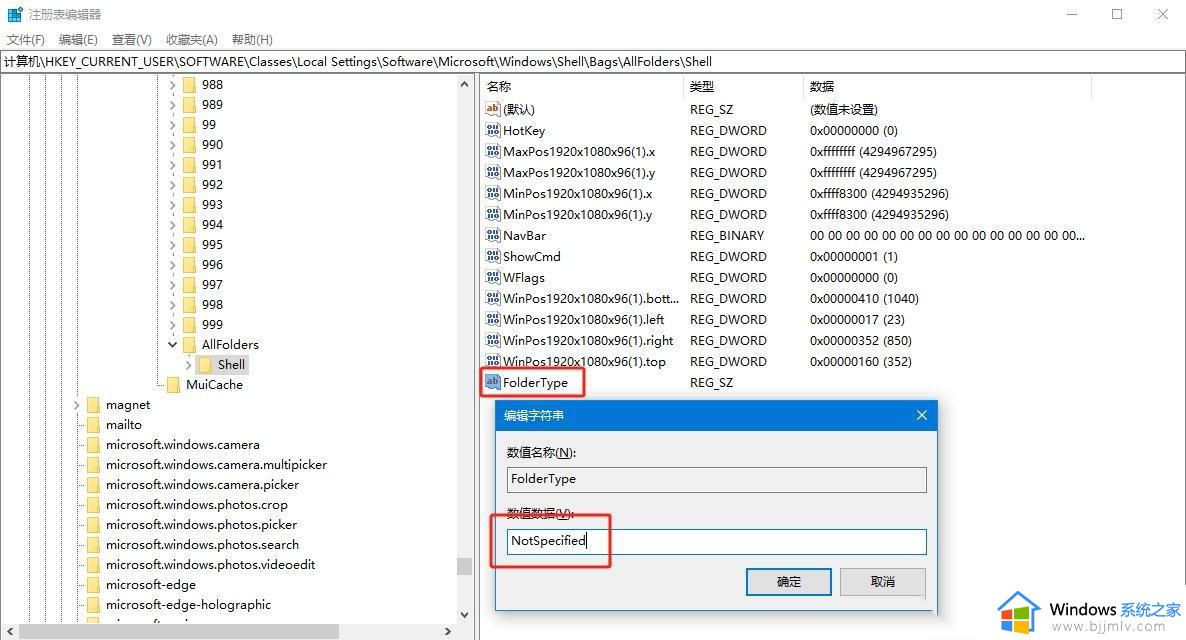
5、最后,按下“Ctrl+Alt+Delete”键打开“任务管理器”,找到并右击其中的“Windows 资源管理器”,选择“重新启动”。
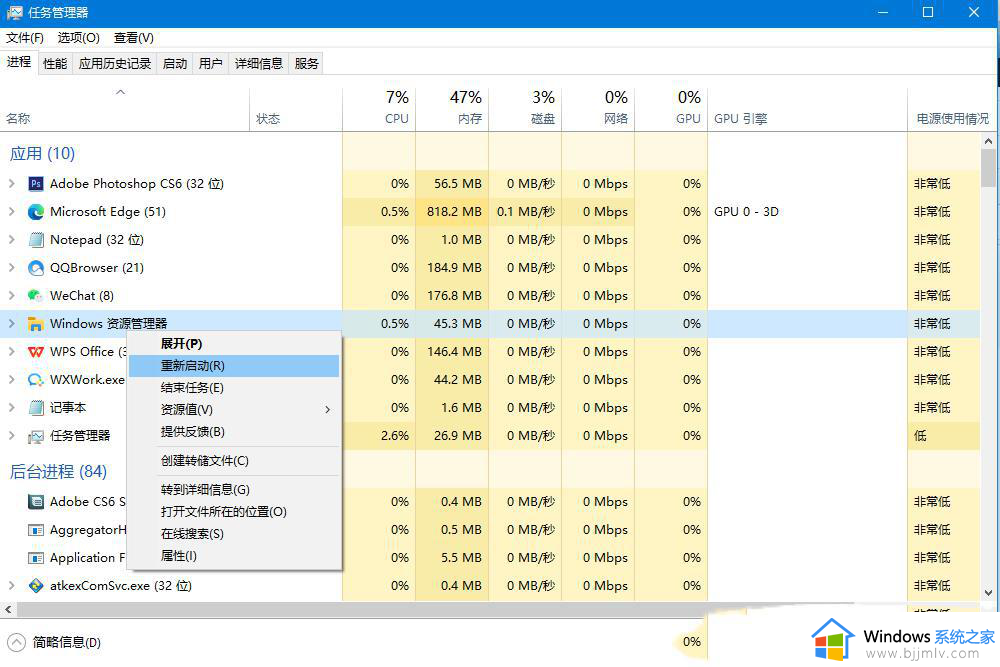
注意:如果要还原 Windows 默认设置,只需删除 FolderType 字符串值即可。
以上就是win10怎么取消文件类型发现功能的全部内容,有需要的用户就可以根据小编的步骤进行操作了,希望能够对大家有所帮助。
win10如何关闭文件类型发现功能 win10怎么取消文件类型发现功能相关教程
- win10文件类型修改步骤 win10如何修改文件类型
- 如何更改文件类型win10 win10怎么改文件类型
- win10改文件类型的方法 windows10怎么更改文件类型
- win10如何更改文件类型后缀?win10怎么改文件后缀名类型
- win10c盘文件系统类型怎么查看 win10c盘文件系统类型查看步骤
- win10由于此类型的文件可能会损害你的设备被阻止如何处理
- win10改后缀改不了文件类型怎么办 win10改后缀改不了文件类型如何解决
- 由于此类型的文件可能会损害你的设备win10解决方案
- win10怎么关闭文件夹预览 win10如何关闭文件夹文件预览功能
- win10系统盘分区类型介绍 win10系统盘分区选择什么类型
- win10如何看是否激活成功?怎么看win10是否激活状态
- win10怎么调语言设置 win10语言设置教程
- win10如何开启数据执行保护模式 win10怎么打开数据执行保护功能
- windows10怎么改文件属性 win10如何修改文件属性
- win10网络适配器驱动未检测到怎么办 win10未检测网络适配器的驱动程序处理方法
- win10的快速启动关闭设置方法 win10系统的快速启动怎么关闭
win10系统教程推荐
- 1 windows10怎么改名字 如何更改Windows10用户名
- 2 win10如何扩大c盘容量 win10怎么扩大c盘空间
- 3 windows10怎么改壁纸 更改win10桌面背景的步骤
- 4 win10显示扬声器未接入设备怎么办 win10电脑显示扬声器未接入处理方法
- 5 win10新建文件夹不见了怎么办 win10系统新建文件夹没有处理方法
- 6 windows10怎么不让电脑锁屏 win10系统如何彻底关掉自动锁屏
- 7 win10无线投屏搜索不到电视怎么办 win10无线投屏搜索不到电视如何处理
- 8 win10怎么备份磁盘的所有东西?win10如何备份磁盘文件数据
- 9 win10怎么把麦克风声音调大 win10如何把麦克风音量调大
- 10 win10看硬盘信息怎么查询 win10在哪里看硬盘信息
win10系统推荐